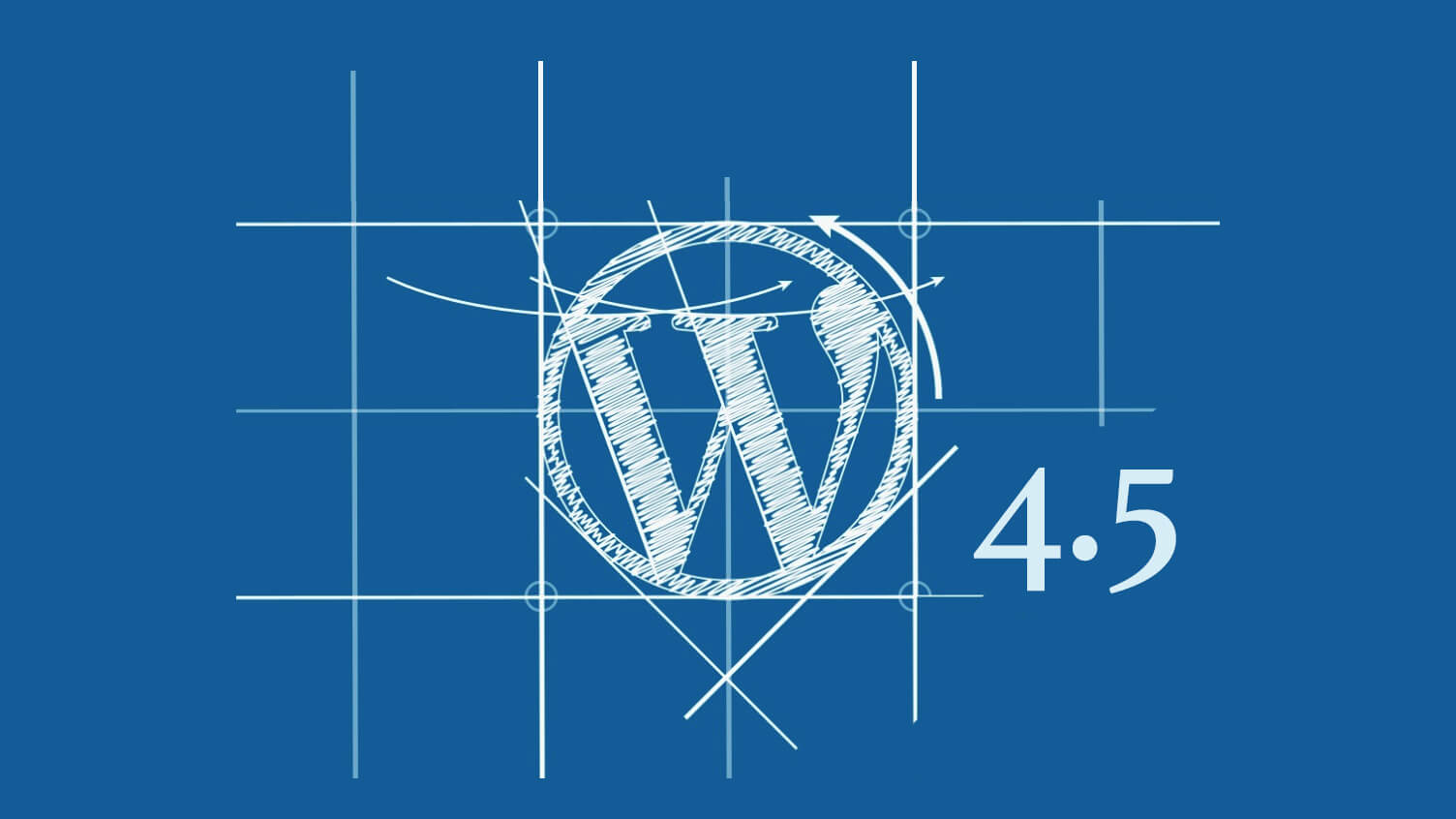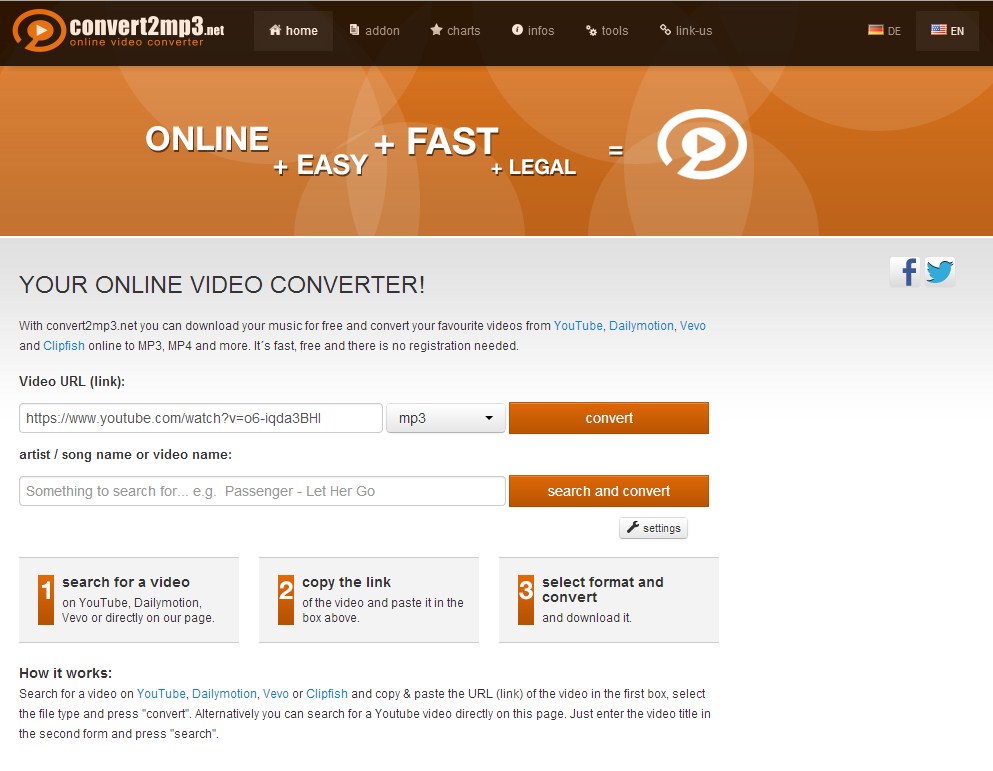Per chi utilizza Photoshop, sicuramente sarà capitato almeno una volta il problema dei “Dischi di Memoria Virtuale Pieni“, anche con un pc ben equipaggiato. Ciò si presenta di grande disagio in quanto non riusciremo a modificare la nostra immagine. Vediamo allora qualche dettaglio in più.
Per chi gestisce immagini di grandi dimensioni, non può, innanzitutto, risultare soddisfacente una Ram da 512 Mb o una memoria video da 128 Mb. Basta pensare, infatti, che una foto di 2000 pixel a 300 dpi, alla quale sono stati applicati dei filtri, può occupare oltre i 30 Mb!
Una volta verificati i requisiti minimi richiesti per il buon funzionamento del programma,dunque, cosa bisogna fare quando PhotoShop ci dice che la Memoria è Insufficiente?
E’ necessario, per prima cosa, configurare in maniera opportuna la Memoria Virtuale del software.
Selezioniamo, dalla barra degli strumenti in alto a sinistra, il menù Modifica>Preferenze>Prestazioni. Ci ritroveremo con una finestra del genere.
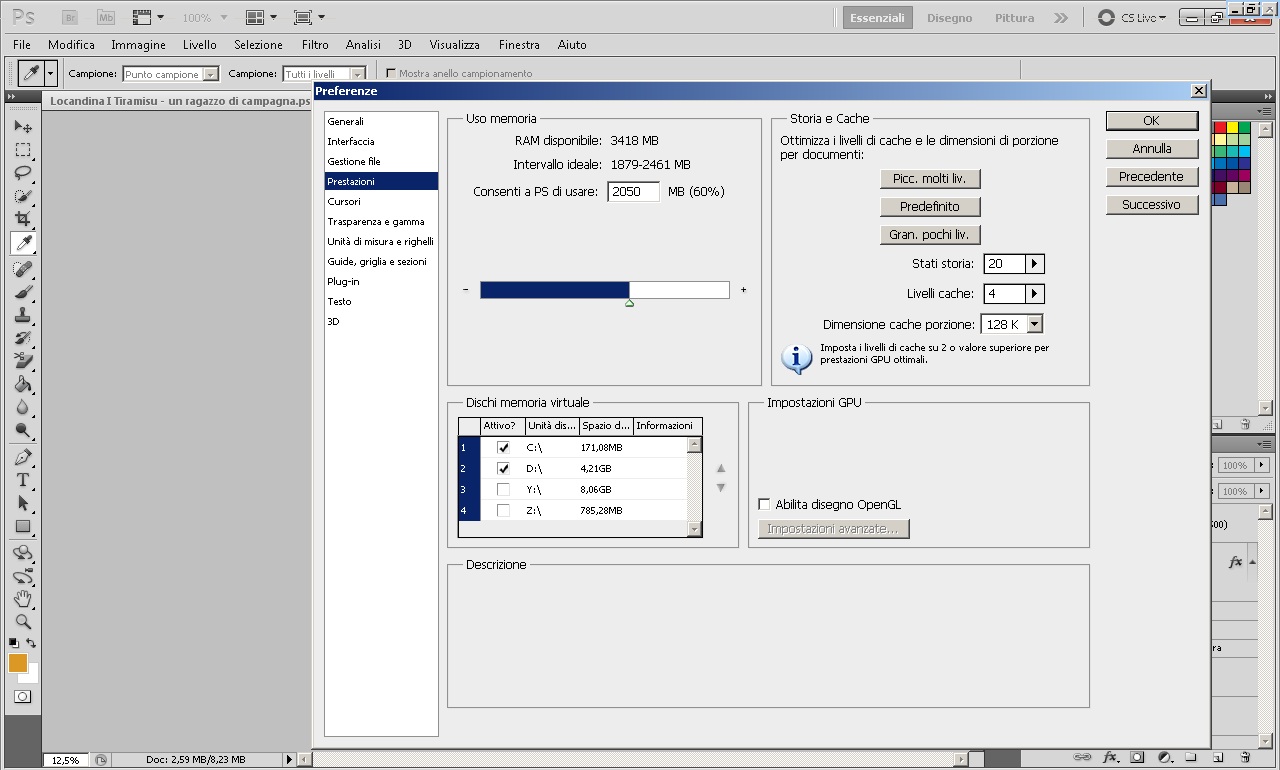
La finestra di dialogo che compare ci offre la possibilità di settare fino a quattro dischi da utilizzare per la memoria virtuale ; essi rappresentano una “riserva di memoria” per il programma, nel caso in cui la Ram non sia più libera.
Ideale sarebbe inserire, al primo posto, un disco capiente, quasi vuoto, che non sia utilizzato da Windows per la sua memoria virtuale e, soprattutto, che non sia partizione del disco di sistema.
In secondo luogo, visto che PhotoShop condivide la Ram disponibile con il sistema operativo e con gli altri programmi in esecuzione, andiamo a settare la percentuale di Ram utilizzabile.
Per far ciò selezioniamo il valore sotto la scritta “Uso Memoria” e decidiamo quanta Ram riservare a PS.
Settare la percentuale su valori molto alti comporta il rallentamento dell’elaborazione del software. E’ pertanto consigliabile non superare valori compresi tra 50-60%, nel caso di Ram fino a 2 Gb, e magari azzardare un 70-75% solo su computer dotati di almeno 4 Gb di Ram. Oltre a questa percentuale, anche i livelli cache (legati alle anteprime delle immagini in elaborazione e gestibili dalla stessa finestra di dialogo di cui sopra) dovrebbero essere mantenuti bassi (vanno da 1 a 8…è consigliabile un 4).
Per chi opera su immagini molto pesanti, è opportuno, inoltre, tener conto di alcuni semplici accorgimenti, al fine di aumentare le prestazioni del programma:
- Deframmentare di frequente le unità che ospitano i dischi di memoria virtuale;
- Diminuire il numero di step che il comando “storia” deve mantenere in memoria (Modifica>Preferenze>Generali>Registro storia);
- Limitare al massimo il numero di files di lavoro aperti contemporaneamente ;
- Evitare di sovraccaricare la Ram con altri programmi in esecuzione: ascoltare musica, navigare o scaricare files non velocizza sicuramente il nostro lavoro!